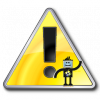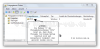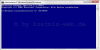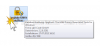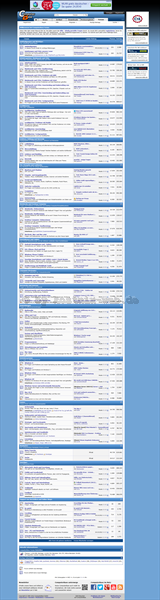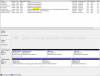Search results for "startmenü win 10 funktioniert nicht"
| Ergebnisse 91 - 100 von 124
|
Seite 10 von 13
|
|
Sorted by: Relevance | Sort by: Date
|
Results per-page: 10 | 20 | 50 | All
|
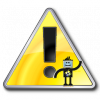
[…]auch andere Entpackprogramme wie beispielsweise „7Zip“ nutzen) Das Entpackprogramm von Windows wird Dich nun fragen, wo Du die entpackten Dateien ablegen möchtest. Es empfiehlt sich, hier den Desktop auszuwählen. Danach klickst Du auf „Extrahieren„. Um das Language Pack zu installieren, musst Du nur die Datei „Language.de“ aus dem gerade entpackten Ordner in den Installationsordner von TrueCrypt kopieren oder verschieben. Dazu öffnest Du neben den bereits geöffneten entpackten Order des Language Packs auch den TrueCrypt-Installationsordner, den Du – sofern Du während der Installation von TrueCrypt nichts anderes ausgewählt hast – entsprechend Deiner Systemarchitektur unter C:/Programme (x86)/TrueCrypt oder C:/Programme/TrueCrypt finden solltest. Wenn Du nun beide Ordner nebeneinander legst, kannst Du die Datei „Language.de“ einfach mit der Maus verschieben. Danach schließt Du beide Ordner und die Installation ist abgeschlossen! Dieser Artikel im Überblick: Teil 1: Einleitung Teil 2: Vorbereitungen Teil 3: Verschlüsselung einrichten Teil 4: Verschlüsselung […]
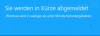
[…]starten – und das alles mit nur einem Mausklick über einen Button in der Taskleiste. Und so funktioniert es mit shutdown.exe: shutdown /s /t 3600 Nach einer Bestätigung mit „Return“ schließt Windows nun nach einer Stunde alle geöffneten Programme und fährt herunter. Natürlich läßt sich dieser Befehl an die eigenen Bedürfnisse anpassen (Anwendungsbeispiele): shutdown /s Computer wird sofort heruntergefahren shutdown /s /t 3600 Computer wird in 3600 Sekunden = 1 Stunde heruntergefahren (Gültiger Bereich: 0-315360000 = 10 Jahre, der Standardwert ist 30.) shutdown /f Alle Anwendungen werden sofort geschlossen. shutdown /r Computer wird heruntergefahren und neu gestartet shutdown /a Herunterfahren wird abgebrochen. shutdown /g Fährt den Computer herunter und starten ihn neu. Nach dem Neustart des Systems werden die registrierten Anwendungen neu gestartet. shutdown /h Computer geht in den Ruhezustand shutdown /h /t 3600 Computer geht nach 3600 Sekunden = 1 Stunde in den Ruhezustand (siehe hierzu den Kommentar von Braste!) shutdown /c "Computer wird heruntergefahren!" Es erscheint eine Nachricht (max. 512 Zeichen), dann wird der Computer heruntergefahren. shutdown /? Zeigt die Hilfe an. shutdown /l Abmelden shutdown /s /t 0 Herunterfahren shutdown.exe /g /t 0 Herunterfahren (vollständig) shutdown /r /t 0 Neustart shutdown /h Ruhezustand shutdown /r /o /t 0 Neustart mit Startoptionen TIPP: Wer diese Funktion regelmäßig nutzen will, kann sich auch eine Verknüpfung auf dem Desktop erstellen, beispielsweise mit dem Namen „Herunterfahren 1 Stunde“ und dem Ziel %windir%\System32\Shutdown.exe /s /t 3600 /c "Computer fährt […]
[…]andere sichtbar oder gar zu öffnen, zu betrachten, zu lesen, zu verändern, zu löschen …? In Windows 7 gibt es einfache Möglichkeit, alle Freigaben festzustellen und auch aufzuheben, so dass Du wieder mit einem guten Gefühl im öffentlichen Internetzugang, beispielsweise einem Hotspot in einem Bahnhof oder in einem „schottischen Restaurant“ surfen kannst. Dazu klicke zunächst auf Start In der dann erscheinenden Eingabemaske / dem Suchfeld fsmgmt.msc ein (was für Microsoft Management Console steht) und drückst auf Enter / Return. Es erscheint folgendes Fenster, in welchem Du unter Freigaben alle eingerichteten Freigaben einsehen und aufheben kannst. Aber Vorsicht: Freigaben mit einem $ sind für den fehlerfreien Betrieb des Computers erforderlich und dürfen nicht verändert werden. © by kostnix-web.de Das war’s! […]
[…]jede Datei, die bei der Defragmentierung verarbeitet wird. Dies verlangsamt die Defragmentierung nicht nur unerheblich. Daher kannst Du den Vorgang beschleunigen, indem Du Dein System vollständig vom Internet und ggf. Netzwerk trennst und danach Deinen Virenschutz deaktivierst. Nach der Fertigstellung der Defragmentierung solltest Du darauf achten, dass Du zunächst Deinen Virenschutz wieder aktivierst, ehe Du etwas anderes machst oder eine Verbindung mit dem Internet herstellst. Weitere Informationen zur Defragmentierung und dem Befehl „defrag“ bekommst Du unter „Festplatte vollständig defragmentieren„. Das Eingabefenster kannst Du auch über Start und die Eingabe von cmd in das Suchfenster aufrufen. Das Suchergebnis cmd klickst Du dann wieder mit der rechten Maustaste an, um es als Administrator […]
[…]Kommandozeile als Administrator In dem sich nun öffnenden Fenster tippen wir hinter Microsoft Windows ... Copyright ... C:\Windows\System32> folgenden Befehl ein: convert D: /FS:NTFS (D: ist der Buchstabe des zu ändernden Laufwerks) und bestätigen mit „Return“. Nun beginnt die Formatierung. Tipp: Das Formatieren der Festplatte kann mehrere Stunden, bei sehr großen Festplatten auch gerne mal einen Tag dauern. Daher empfiehlt es sich, diesen Vorgang über Nacht durchzuführen, um bei der täglichen Arbeit möglichst wenig beeinträchtigt zu […]
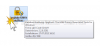
[…]um dieses Verfahren nutzen zu können. Bewährt hat sich hier die Softwaresammlung GPG4win (GNU Privacy Guard for Windows), die unter Mitwirkung des BSI (Bundesamt für Sicherheit in der Informationstechnik) entstanden ist. Das besondere an dieser Software ist, dass diese auch das S/MIME-Verfahren unterstützt (wie alle anderen gängigen Emailprogramme auch). GPG4Win besteht aus folgenden einzelnen Bestandteilen: GnuPG das eigentliche Programm zur Verschlüsselung und somit die Kernkomponente. Kleopatra ein Verwaltungsprogramm für Zertifikate nach dem OpenPGP- und S/MIME-Standard. GPA ein weiteres, alternatives Verwaltungsprogramm für Zertifikate. GpgOL das Plug-In für MS Outlook 2003 und 2007 zur Emailverschlüsselung (die aktuelle BETA-Version unterstützt auch Outlook 2010). GpgEX ein Plug-In für den Windows-Explorer zur Verschlüsselung von Ordnern und Dateien (die aktuelle BETA unterstützt jetzt auch die 64bit-Version von Windows Claws Mail das alternative Emailprogramm mit Erweiterung für GnuPG zur Verwendung von PGP. Gpg4win-Kompendium die Dokumentation zu Gpg4win Das Programm ist kostenlos und steht unter der GNU General Public License (GNU GPL) jedermann zur Verfügung. Um die Programmsammlung GPG4Win auf Deinen Computer herunterzuladen, öffnest Du die Internetseite von GPG4Win und klickst auf den dortigen Downloadbutton. Zur Vereinfachung wählst Du im anschließenden Downloaddialog Deinen Desktop als Speicherort für die herunterzuladenden Programmdateien aus. Nach dem Download findest Du folglich die Installationsdatei von GPG4Win auf Deinem Desktop. Wie üblich, startest Du die Installation mit einem Doppelklick auf das Programmicon. Zunächst darfst Du die Sprache auswählen, mit welcher Du dann durch den Installationsprozess geführt werden möchtest. Wir wählen also „Deutsch“ aus und klicken auf „OK„. Es folgt dann der Begrüßungsbildschirm mit einigen Informationen, denn […]
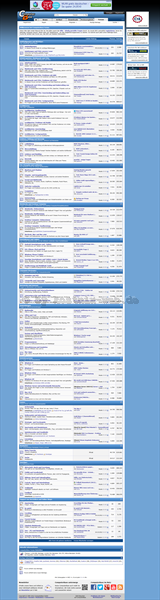
[…]sind schnell erzählt: Nixi ist bei den regelmäßigen Streifzügen durch die Welt der Windows-Foren im Internet am 31.10.2012 auch auf zwei Hilfeersuchen in dem besagten Forum ComputerBase gestoßen. Auch dort war Nixi bereits seit längerer Zeit mit dabei, es waren aber bisher keine Themen verfasst worden. Die nun auf ComputerBase beschriebenen Probleme hatte Nixi bereis vor längerer Zeit aufgegriffen und entsprechende mögliche Lösungswege auf kostnix-web.de veröffentlicht. Daher lag es nahe, dass Nixi auf diese „Hilferufe“ sinngemäß „Hallo! Vielleicht könnten Dir die Artikel HIER weiterhelfen. Gruß“ geantwortet hat. Dabei wurde „HIER“ mit dem bereits bewährten und möglicherweise auch in diesem Fall hilfreichen Artikel auf kostnix-web.de verlinkt. Es ist in Foren schon aufgrund des Urheberrechtes übliche und gängige Praxis, solche forenfremden Inhalte zu verlinken und nicht in solche Foren hinein zu kopieren. Nachdem Nixi die Antwort auf den ersten „Hilferuf“ mit einem Mausklick auf den dafür vorgesehenen Button abgeschickt hatte, erschien der Hinweis, dass alle Beiträge erst nach Prüfung und Genehmigung der Moderatoren des Forums freigeschaltet und somit sichtbar und öffentlich zugänglich werden. Diese Praxis ist zwar eher unüblich und in großen Foren auch kaum praktikabel, aber Nixi dachte sich nichts Böses dabei. Schließlich wurden von Nixi keine illegalen oder sonst irgendwie anstößigen Inhalte eingegeben. Daher antwortete Nixi auch auf den zweiten „Hilferuf“ in ähnlicher Art und Weise. Das Forum ComputerBase wurde von Nixi an diesem Tag erstmalig näher in Augenschein genommen, insgesamt wurden von Nixi in diesem Forum nur diese zwei Beiträge vom 31.10.2012 verfasst. Offensichtlich gefiel den Forenbetreibern nicht, dass Nixi hier genau in […]
[…]auf „Fertig stellen„. Aber Web.de ist hartnäckig und möchte wissen, warum Dir die Toolbar nicht gefallen hat. Du kannst an der Befragung teilnehmen, Du musst es aber nicht … und darfst das Fenster auch einfach mit einem Klick auf das „X“ schließen. Wenn Du Dich jetzt wieder über die Web.de – Internetseite in Dein FreeMail-Konto einloggst, wirst Du sehen, dass Dir der erweiterte Speicher von 524MB trotz Deinstallation der Toolbar erhalten geblieben ist. Danke […]

Für die Nutzer von Windows 7 bietet Microsoft ein weiteres Service Pack an, auch wenn es offiziell nicht so genannt wird. Damit spart sich der Nutzer eine Menge Zeit und Arbeit bei der Neuinstallation von Windows 7. Das neue Service Pack nennt sich „Convenience Update Rollup“ und beinhaltet alle Updates seit dem Service Pack 1 aus dem Jahre 2011. Um dieses Service Pack 2 installieren zu können, müssen jedoch zwei Voraussetzungen erfüllt sein: das Service Pack 1 muss bereits installiert sein das Update Patch KB3020369 muss ebenfalls installiert sein. Danach kannst Du das Service Pack 2 installieren. Aber wie erfährst Du, ob das Service Pack 1 bereits installiert ist? Dazu klickst Du auf Start > Systemsteuerung > System und Sicherheit > System In dem sich öffnenden Fenster wird Dir dann angezeigt… …ob das SP 1 schon installiert wurde und welche Architektur Dein Windows hat. Danach kannst Du Dir folgende Dateien passend zu Deinem System herunterladen und installieren: Für x86-Systeme: Für […]
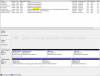
[…]bereits vor dem Systemstart zugegriffen werden muss. Wenn Du Dir sicher bist, dass solche Bereiche nicht bestehen oder vor dem Systemstart nicht benötigt werden, klickst Du unter (1) auf „Ja„, sonst besser auf „Nein„. Danach folgt der Klick auf „Weiter“ (2). Nun musst Du mit einem Klick auf die entsprechende Option angeben, ob sich auf diesem zu verschlüsselnden Laufwerk nur ein oder gar mehrere Betriebssysteme befinden. Danach klickst Du auf „Weiter“ (2). Nun wird es ein wenig kniffelig. Solltest Du nur ein Betriebssystem auf dem Computer installiert haben, kannst Du nachfolgenden Schritte überspringen und hier weitermachen. Solltest Du mehrere Betriebssysteme installiert haben (Multiboot-System), erscheint der nachfolgende Warnhinweis: Dies sollte Dich insbesondere dazu anhalten, die nachfolgenden Einstellungen äußerst gewissenhaft durchzuführen. Bestenfalls hast Du die zu Beginn dieses Artikels dringend empfohlene komplette Datensicherung Deines Systems tatsächlich durchgeführt oder holst dies jetzt nach. Tatsächlich ist auch die Verschlüsselung eines Multiboot-Systems nicht schwierig, erfolgt aber auf eigene Gefahr. Ohne vorherige Datensicherung solltest Du es als Laie eher nicht versuchen. Wir nehmen diese Hinweise also zu Herzen, haben vorher eine Datensicherung durchgeführt und klicken jetzt auf „Ja„. Du musst hier angeben, ob sich das gerade genutzte Betriebssystem tatsächlich auf dem Boot-Laufwerk befindet (1). Tja, woher sollen wir das nur wissen? Ein Blick in die Laufwerksverwaltung Deines Computers, die Du über Deine Systemsteuerung erreichst, sollte hier helfen. In dem vorliegenden Beispiel befindet sich die Bootpartition „System-reserviert“ auf dem LW Datenträger 0, das Windows Betriebssystem jedoch auf dem Datenträger 1. Somit müsstest Du in diesem Beispiel auf „Nein“ klicken. Manchmal, insbesondere […]